
时间:2021-04-02 22:35:25 来源:www.win10xitong.com 作者:win10
最近一段时间,有不少网友来问小编,要是遇到了Win10应用商城下载记录如何删除的问题该怎么办?很多网友都没有关于Win10应用商城下载记录如何删除的问题的处理经验,那有没有办法能处理这个Win10应用商城下载记录如何删除的情况呢?肯定是行的,我们只需要参考这个操作方法:1、首先在桌面点击【此电脑】图标,对于我的电脑功能进行打开。2、在我的电脑地址栏中输入"C:\Windows\SoftwareDistribution\Download"就很轻易的把这个问题解决了。结合下面的图文,就可以彻底知道Win10应用商城下载记录如何删除的解决教程。
今日小编推荐系统下载:雨林木风Win10纯净版
1.首先,单击桌面上的[这台电脑]图标打开我的电脑功能。

2.在我的电脑地址栏输入‘C:\ Windows \软件分发\下载’;
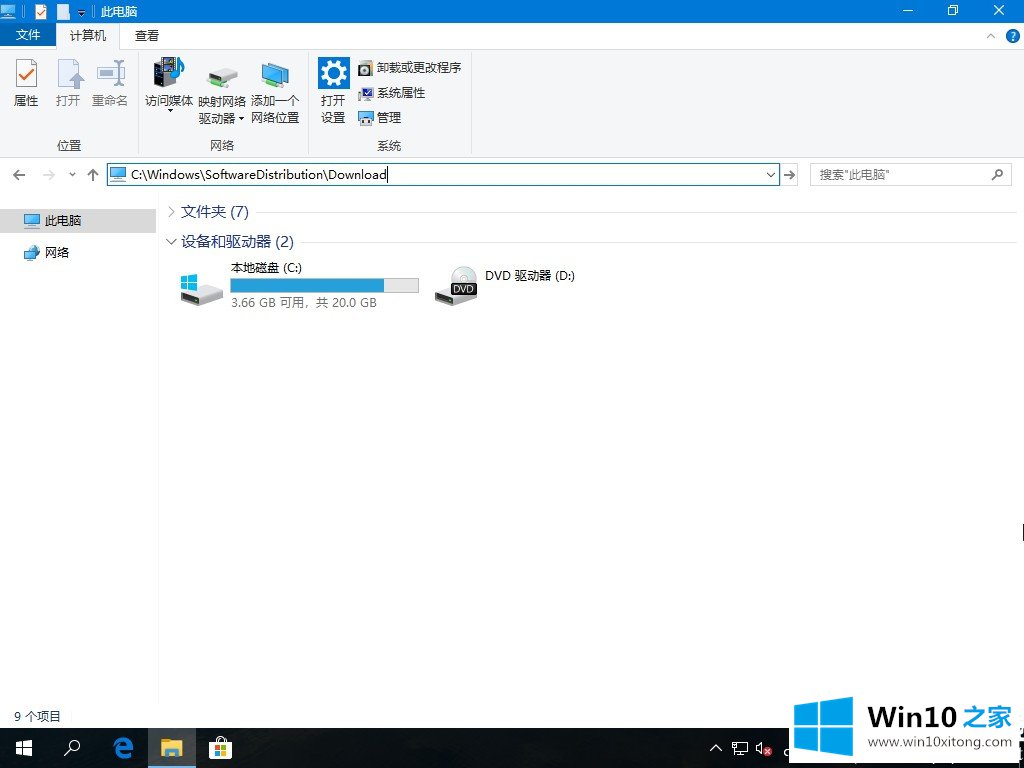
3.在打开的下载文件夹中,选择要删除的文件,点击鼠标右键,在弹出的选项框中点击‘删除’按钮;
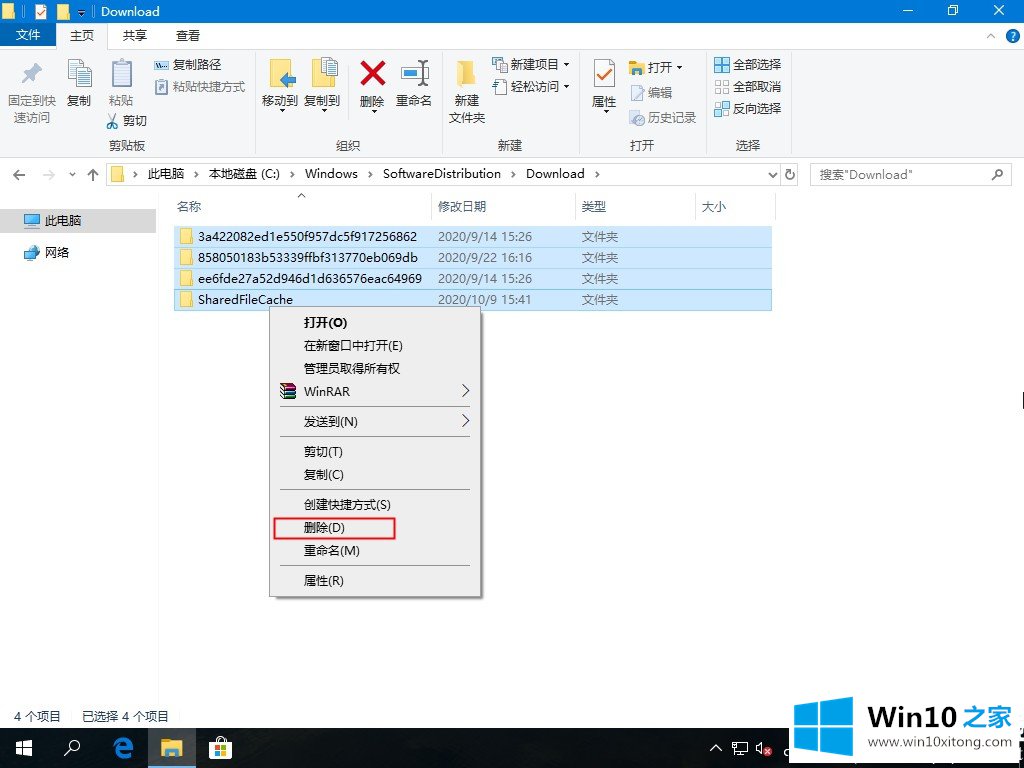
4.删除完成后,您可以看到下载文件夹中的内容被清空,然后您会发现应用商城的下载记录被清空。
以上是win10系统的xbox无法为所有人登录的解决方案。想了解更多可以关注win10 Home!
以上的内容已经非常详细的说了Win10应用商城下载记录如何删除的解决教程,很简单的几个设置就可以解决Win10应用商城下载记录如何删除的问题,希望这篇文章对你有所帮助,谢谢大家对本站的支持。